发布时间:2025-09-18 10:04:30 来源:转转大师 阅读量:898
跳过文章,直接WORD转PDF在线转换免费>> AI摘要
AI摘要本文介绍了四种将Word文档转换为PDF的常用方法。方法一为使用Microsoft Office内置导出功能,具有高保真度、无需网络、安全可靠等优点,推荐用于日常办公。方法二通过“Microsoft Print to PDF”虚拟打印机实现,操作简单但功能有限。方法三为在线转换工具,适合跨平台使用,但需注意隐私问题。方法四为Adobe Acrobat DC,功能强大但成本较高。根据需求选择合适方法,可确保文档在不同场景下保持专业呈现。
摘要由平台通过智能技术生成
在日常办公、学术提交、商务传阅中,PDF(Portable Document Format)因其跨平台、格式固定、不易被编辑的特性,已成为文档分发的国际标准格式。而Microsoft Word则是我们创作和编辑内容最常用的工具。因此,将Word文档完美转换为PDF,是一项至关重要的技能。
那么word怎么转pdf呢?本文将系统性地介绍四种除WPS外最高效、最常用的word转pdf方法,并深入剖析每种方法的优缺点、适用场景及详细操作步骤,助您在任何情况下都能游刃有余地完成转换。
这是最直接、最原生、兼容性最好的方法。Microsoft Office从2007版本开始,就已内置了“另存为”或“导出”PDF格式的功能。它直接调用Office自身的渲染引擎,能最大程度地保证转换后的PDF与原始Word文档的视觉效果一致。
优点:
缺点:
推荐工具: Microsoft Word 2010及以上版本(推荐使用Word 2016/2019/2021或Microsoft 365)。
操作步骤:
1、打开文件:在Microsoft Word中打开您需要转换的.docx或.doc文件。2、选择“另存为”:点击左上角的【文件】菜单,在下拉列表中选择【另存为】。或者直接按下键盘快捷键F12,快速唤出“另存为”对话框。
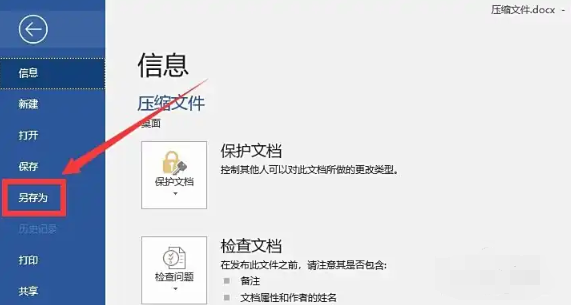
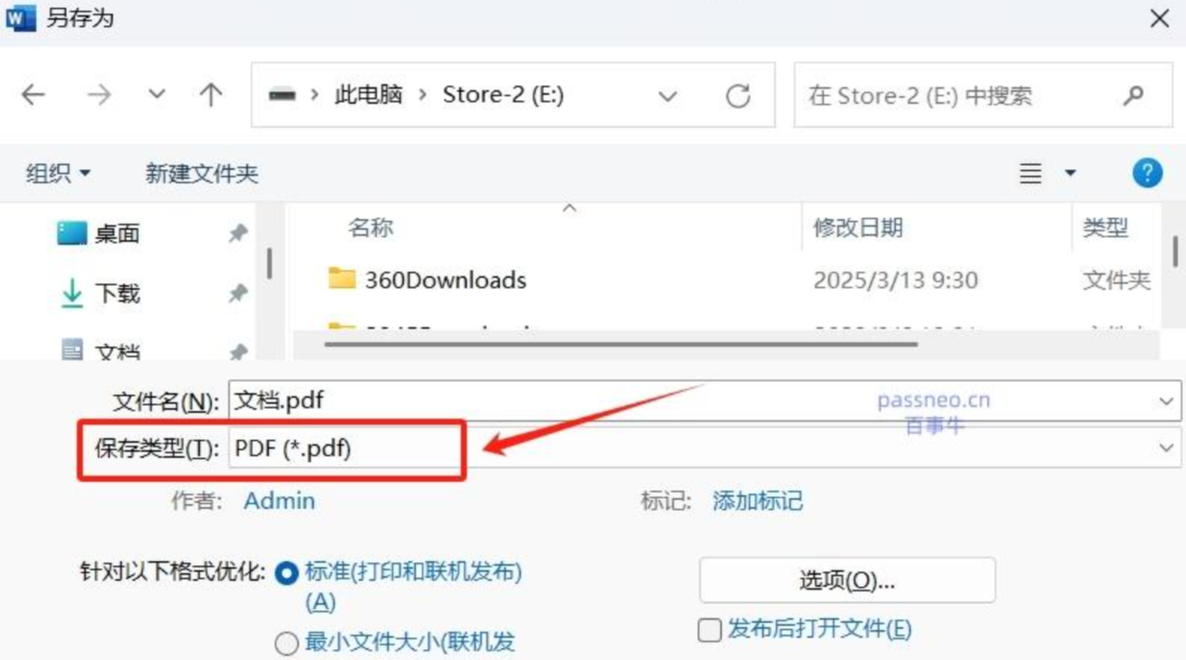
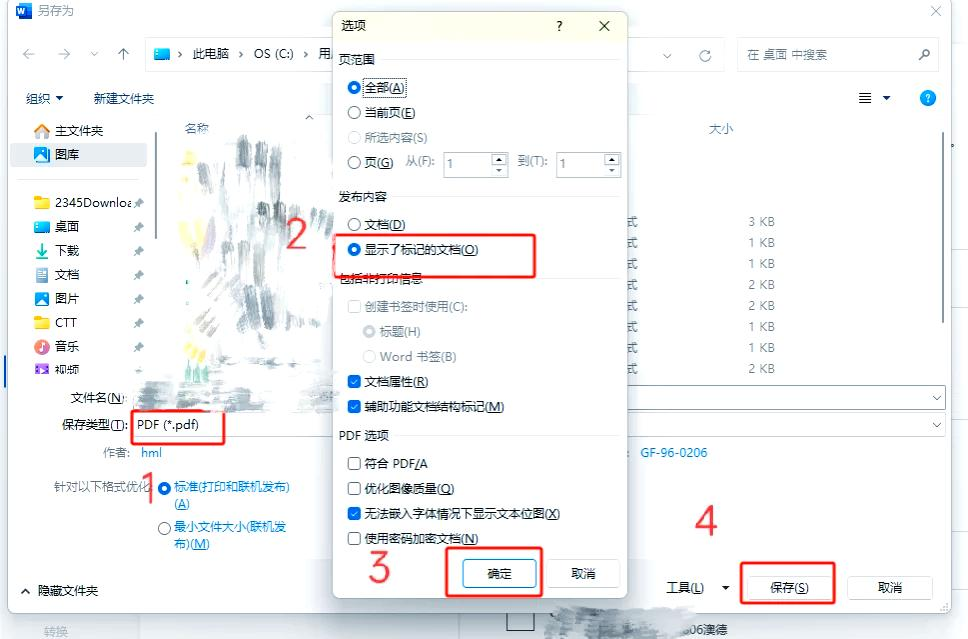
注意点:
这是Windows 10及以上系统自带的虚拟打印机功能。它的原理是将打印命令重定向到一个PDF文件生成器,而非真实的物理打印机。它是一个系统级功能,因此几乎任何可以“打印”的程序(包括Word)都可以使用它来生成PDF。
优点:
缺点:
推荐工具: Windows 10 / Windows 11 操作系统。
操作步骤:
1、打开文件:在Word中打开目标文档。2、调用打印菜单:点击【文件】->【打印】,或直接使用快捷键Ctrl + P。
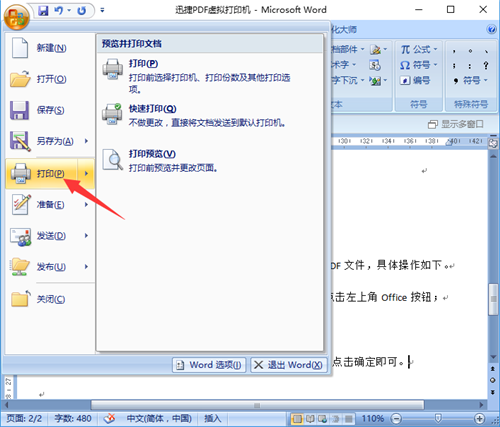
3、选择打印机:在打印机选择列表中,找到并选择【Microsoft Print to PDF】。
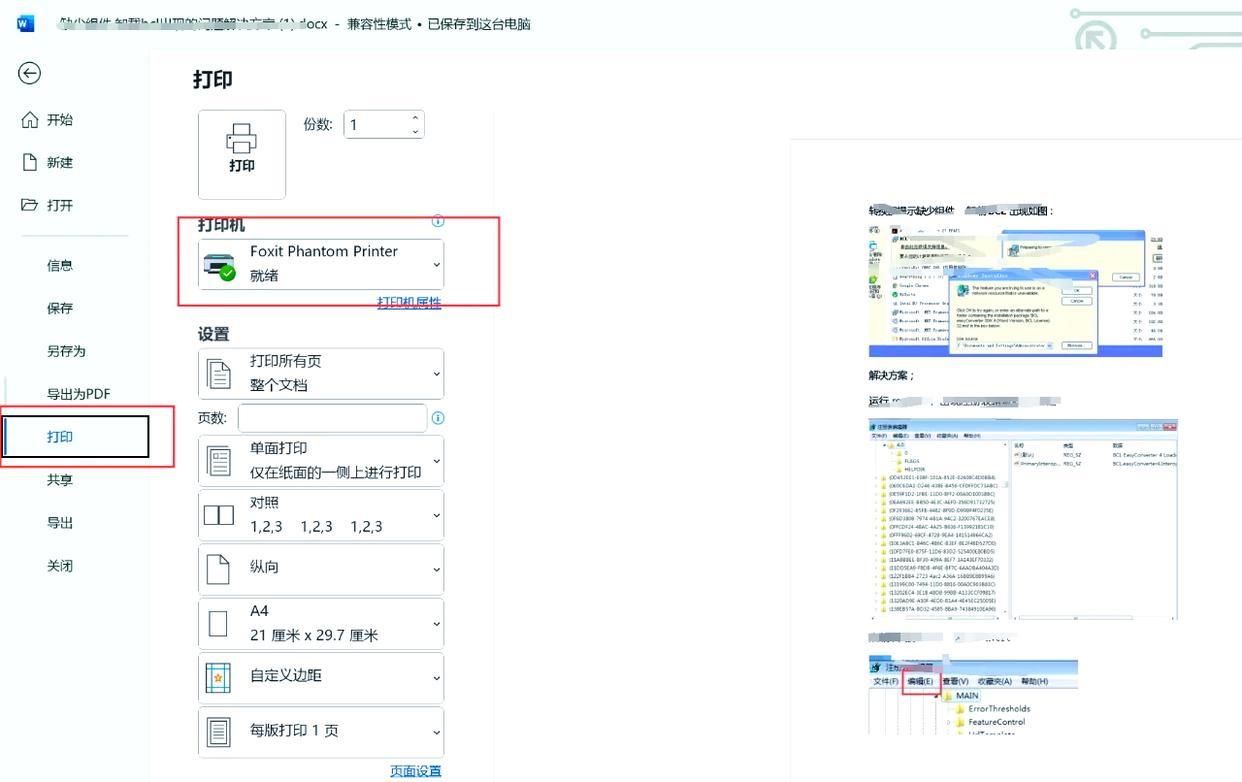
4、打印设置:根据需要设置页码、方向、边距等(这些设置会影响最终PDF的效果)。
5、执行“打印”:点击【打印】按钮。此时不会启动物理打印机,而是会弹出一个“另存为”对话框。
6、保存PDF:在对话框中为PDF文件命名并选择保存路径,点击【保存】即可完成转换。
注意点:
当您身处没有安装Microsoft Office的电脑(如图书馆、网吧)或需要使用移动设备时,在线转换工具是最佳的解决方案。您只需将Word文件上传到转换网站的服务器,服务器在云端完成转换后,再提供给您下载。
优点:
缺点:
推荐工具:
操作步骤(以转转大师为例):
1、访问网站:在浏览器中打开转转大师的Word转PDF工具页:https://pdftoword.55.la/word2pdf/。
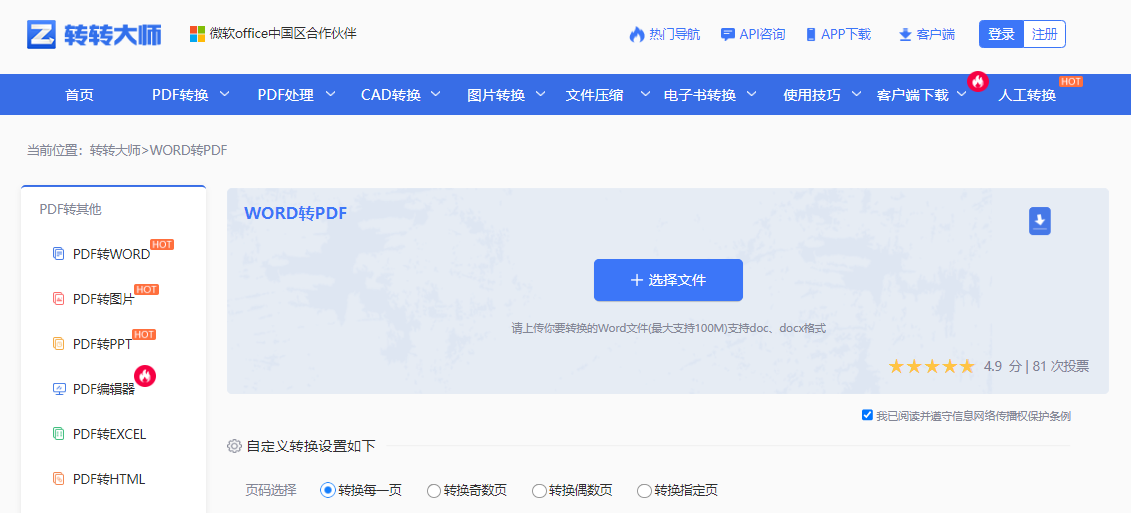
2、上传文件:点击页面中的“选择文件”按钮,从电脑中选择Word文件,或直接将文件拖拽到浏览器窗口指定区域。
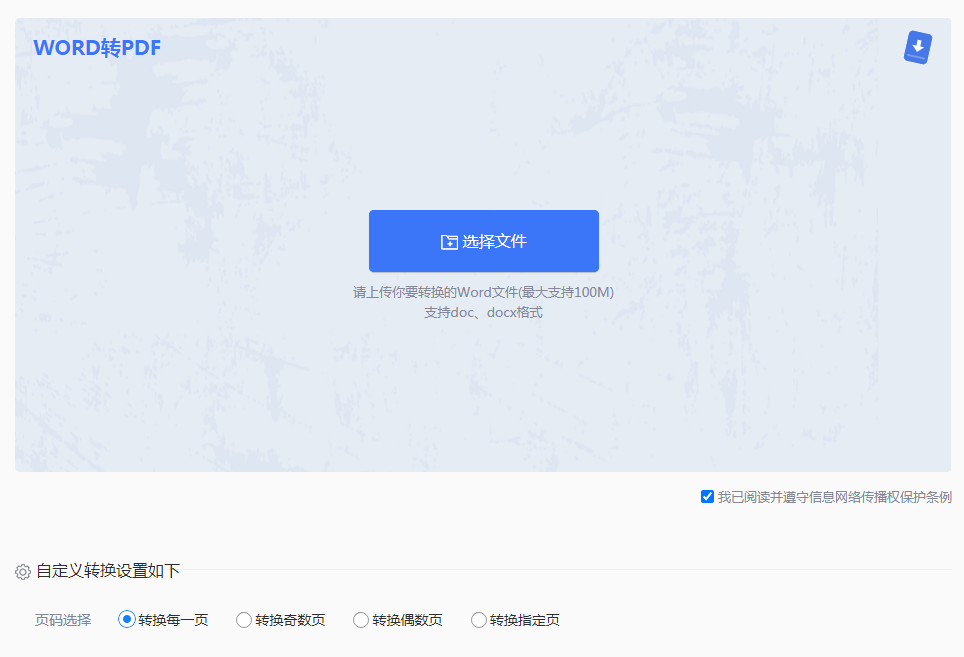
3、等待转换:文件上传后,网站会自动开始处理。这个过程通常很快,几秒到一分钟不等。
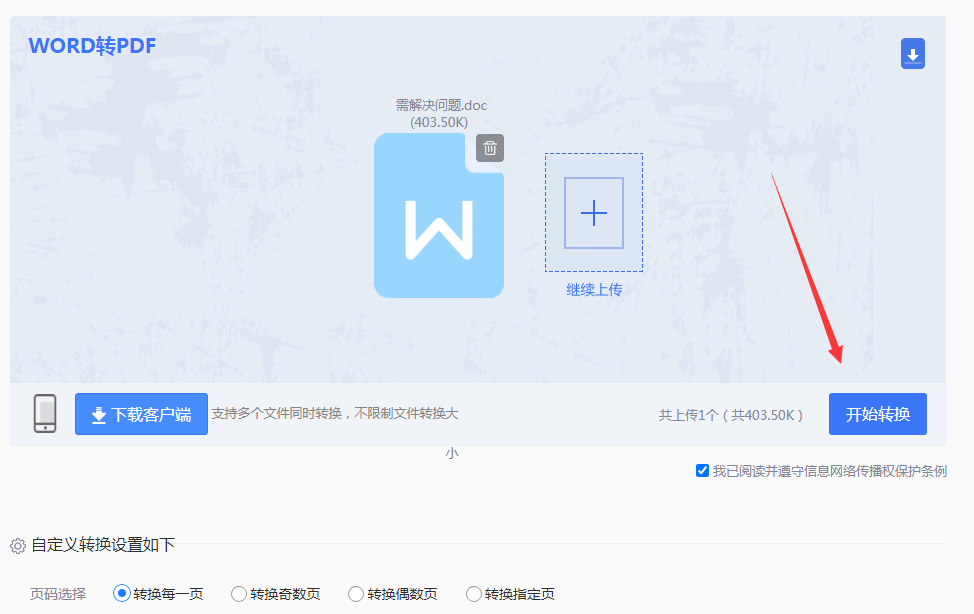
4、下载文件:转换完成后,页面会提示下载。点击【下载】按钮将生成的PDF保存到本地。

注意点:
Adobe Acrobat DC是创建和编辑PDF的行业标准软件。它不仅仅是一个转换器,更是一个完整的PDF解决方案。它可以与Microsoft Office深度集成,在Word内部添加一个功能丰富的“Acrobat”选项卡,提供远超原生导出功能的高级选项。
优点:
缺点:
推荐工具: Adobe Acrobat DC Pro(标准版功能有限,推荐专业版)。
操作步骤:
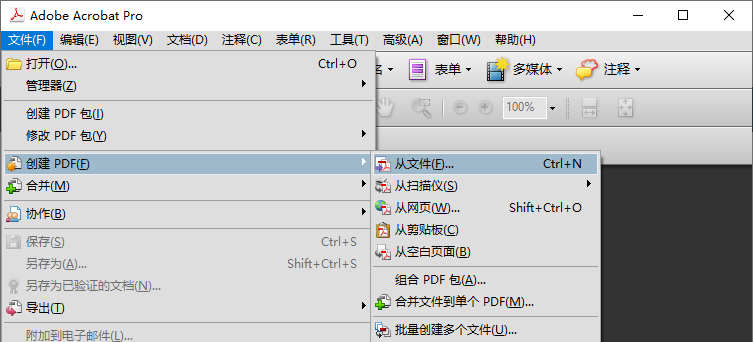
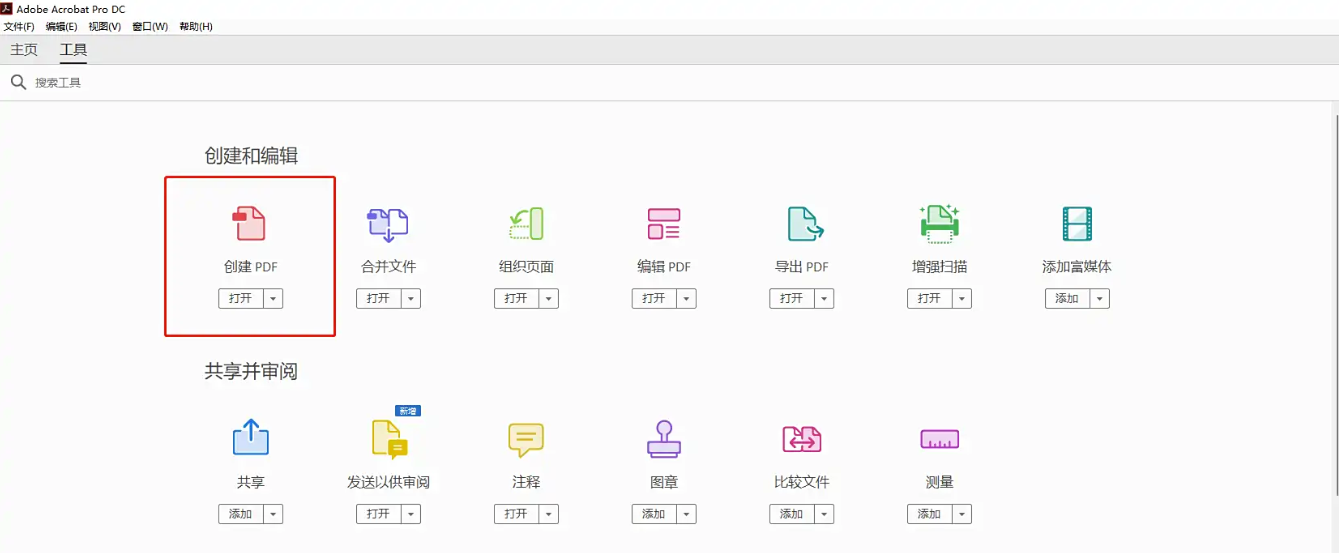
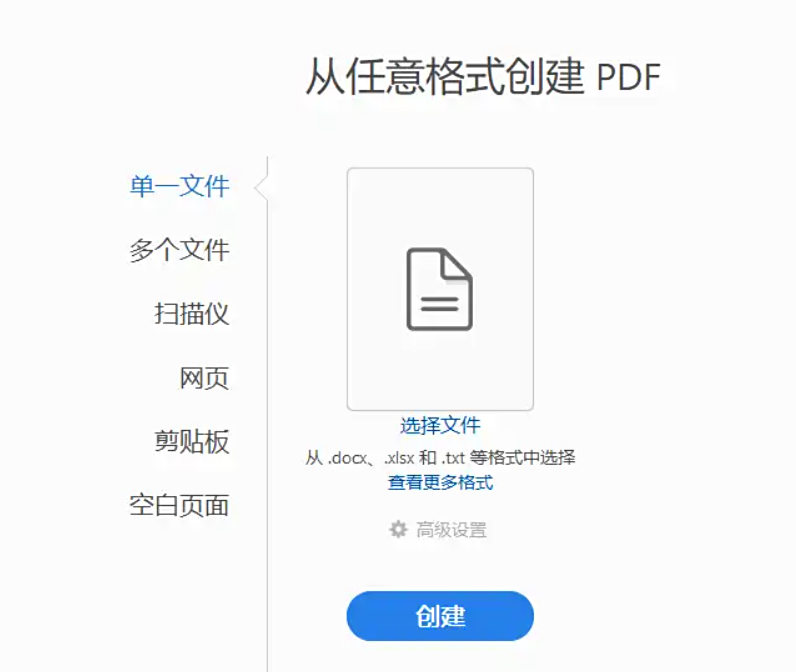
注意点:
| 方法 | 适用场景 | 成本 | 安全性 | 功能丰富度 | 推荐指数 |
|---|---|---|---|---|---|
| Office内置导出 | 日常办公、对保真度要求高、单文件处理 | 免费(已有Office) | 高(本地操作) | 高 | ★★★★★ |
| 虚拟打印 | 无Office环境、简单快速转换、跨程序通用 | 免费 | 高(本地操作) | 中 | ★★★☆☆ |
| 在线转换工具 | 跨平台、应急使用、非敏感文档 | 免费(有限制) | 低(文件上传) | 中 | ★★☆☆☆ |
| Adobe Acrobat DC | 专业需求、批量处理、高级功能、企业用户 | 付费订阅 | 高(本地操作) | 极高 | ★★★★☆(针对专业用户) |
最终建议:
对于绝大多数普通用户,方法一(使用Microsoft Office内置导出功能) 是最均衡、最安全、效果最好的选择。它完美地平衡了质量、效率和安全性。
请将方法二作为备用方案,在Office功能异常时使用。方法三仅作为临时的跨平台应急手段,并时刻警惕隐私风险。而方法四则是为那些愿意为极致功能和工作流效率付费的专业用户准备的终极武器。
以上就是word怎么转pdf的全部介绍了,掌握这四种方法,您将能从容应对任何将Word转换为PDF的场景,确保您的文档在任何设备上都能以最完美、最专业的形式呈现。
【word怎么转pdf?告别兼容性问题,高效实现格式固化!】相关推荐文章: 返回转转大师首页>>
我们期待您的意见和建议: